レイヤーを使いこなす!レイヤーを制すものはフォトショップを制す!
ということで、今回はフォトショップ超初心者向けにレイヤーについて徹底解説していきます。
今日使う英単語とショートカットキー
| English | 日本語 | ショートカットキー |
| Layer | レイヤー | |
| Window | ウィンドウ | |
| Auto-Select | 自動選択 | |
| Create a new Layer | 新規レイヤー | Ctrl+Shift+N |
| Duplicate Layer | レイヤーを複製 | Ctrl+J |
| Delete Layer | レイヤーを削除 | Backspace |
| Edit | 編集 | |
| Free Transform | 自由変形 | Ctrl+T |
| File | ファイル | |
| Place Embedded | 埋め込みを配置 |
レイヤーの順番を変えて上下を変える
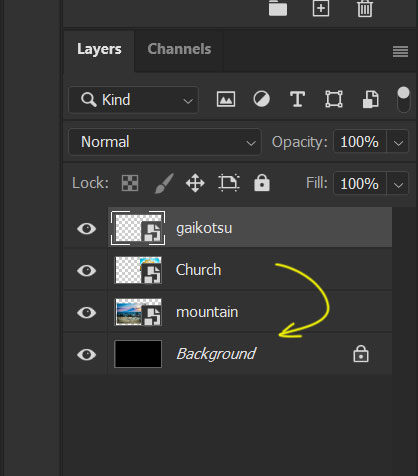
レイヤーの重なる順番を変えたい場合は、レイヤーパネルで調節できる。上にしたいレイヤーをレイヤーパネルの中でも上に配置して、下にしたい場合も同様。
1枚のレイヤーのみ見えるようにする

ALTを押しながら、残したいレイヤーの目の部分をクリックする。
レイヤーの名前を変える
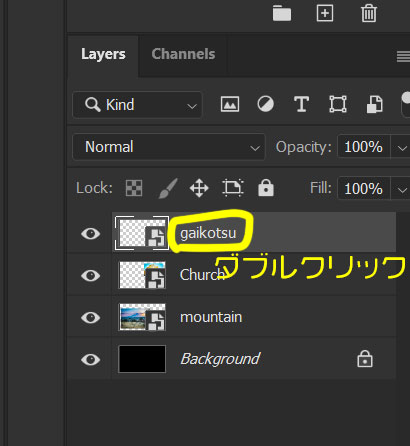
レイヤーのテキストが入っている部分をダブルクリックする。
Auto-Selectの使い方
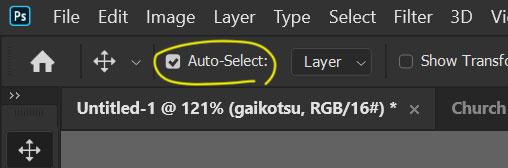
チェックを入れた状態:コンテンツ自体をクリックすると編集や移動をすることができる
チェックを外した状態:レイヤーパネルで選択した状態でないと、編集や移動ができない
新しいレイヤーを作る
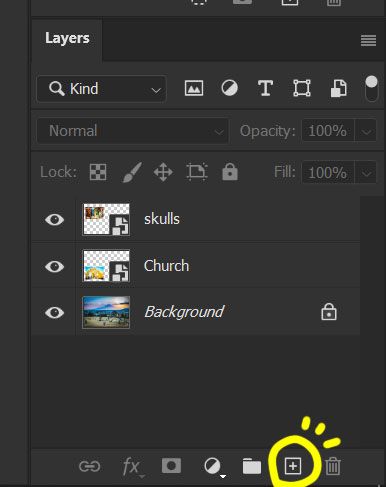
ゴミ箱ボタンの横にある新規レイヤー作成アイコンをクリック。
レイヤーを複製する
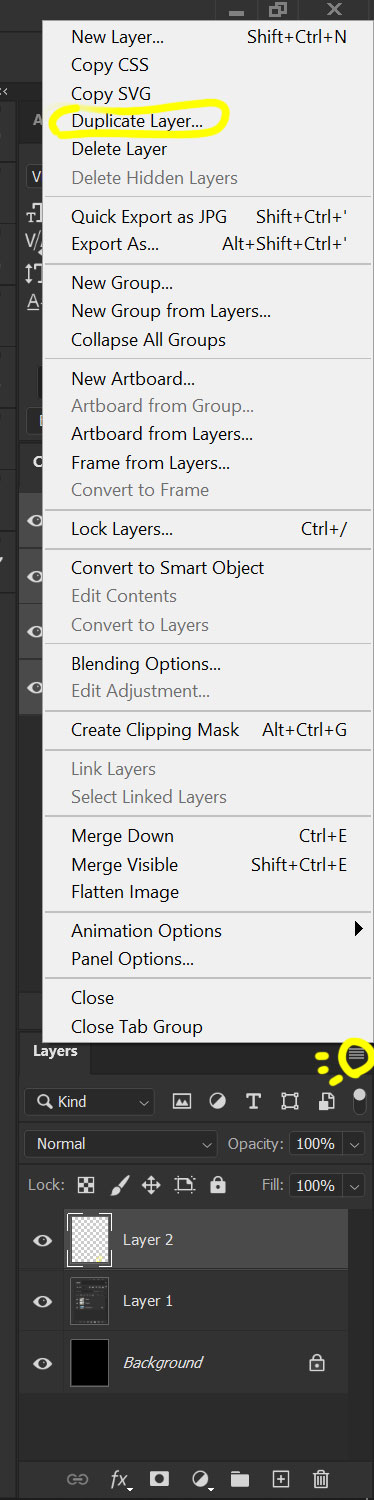
複製したいレイヤーを選択したままで、レイヤーパネルのハンバーガーアイコンから”Duplicate Layer/ レイヤーを複製する”をクリック。
レイヤーを削除する
削除したいレイヤーを選択し、レイヤーパネルのハンバーガーアイコンから”Delite Layer”をクリック。もしくは、バックスペースで削除。
コンテンツのサイズを変える
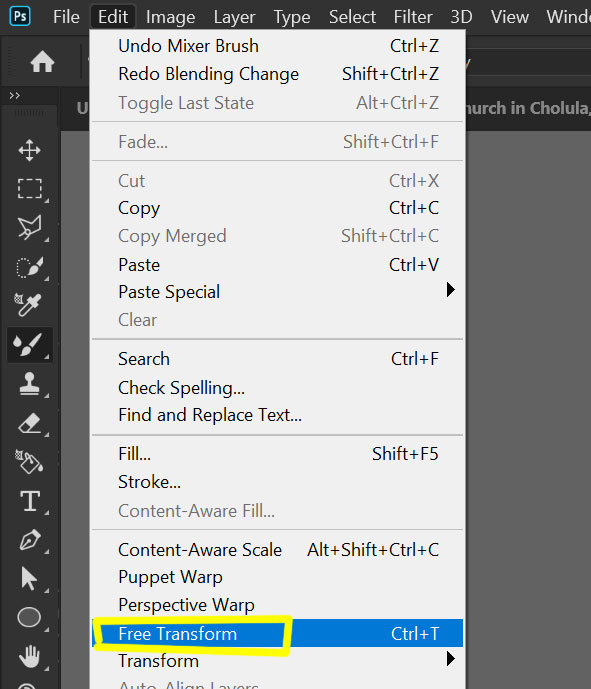
“Edit/ 編集”から”Free Transform/ 自由変形”を選択する。四角のマークが四隅に現れるので、クリックしてドラッグ。
縦横を自由に変えたい時は、Shiftを押しながらドラッグすると変形できる。サイズが決まったら、パネルのチェックをクリックするか、エンターキーを押して完了。
複数のレイヤーを同時にリサイズする
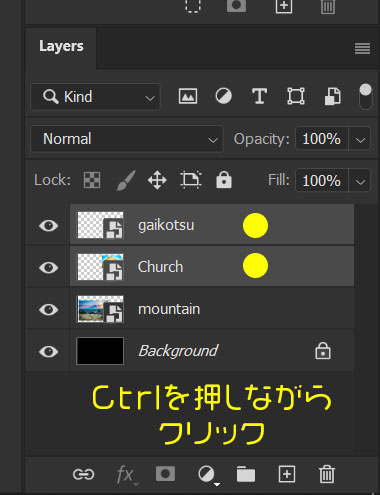
レイヤーを複数選択するには、Ctrlを押しながら選択する。そして、Edit(編集)/ Free Transform(自由変形)を選択し、レイヤーのサイズを変える。
新しい画像を配置する
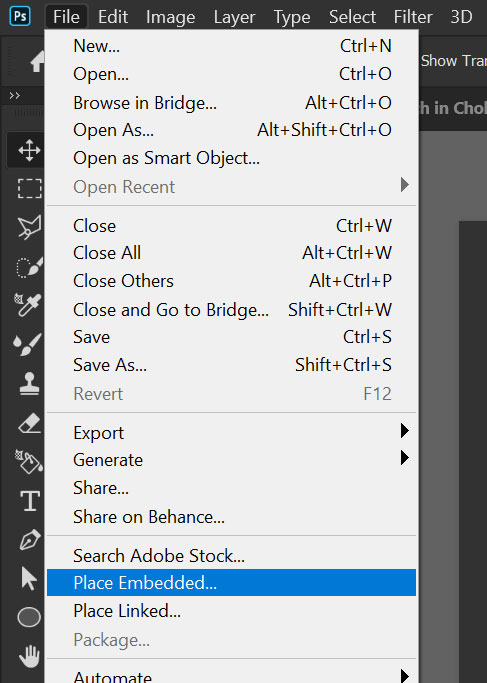
そのレイヤーの上に配置したいレイヤーを選択しておく。File(ファイル)/ Place Embedded(埋め込みを配置)を選択し、ファイルを選ぶ。先ほど選択したレイヤーのすぐ上に配置される。
背景レイヤーのロックを解除する
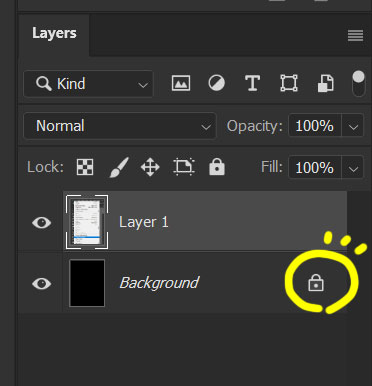
初期状態だと、ロックがかかっていてBackground(背景のレイヤー)にロックがかかっていて動かす事ができない。そんな時は、ロックマークをクリックしてロックマークを消す。


コメント 作品をシェア!